本主题介绍了“修改”面板上的“墙”选项。
界面
“编辑对象”卷展栏
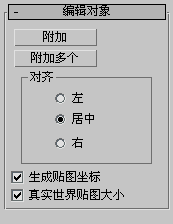
在对象层级选择墙对象时,将显示此卷展栏;下面讨论的其他卷展栏显示在不同的子对象层级。
“编辑顶点”卷展栏
在“顶点”子对象层级显示。每个墙线段有两个顶点;每个底角中一个。在线框视图中,墙顶点显示为 + 号。同一个墙对象中的相连线段分别共享一个顶点。移动墙顶点的效果和缩放附加线段以及绕其他顶点旋转附加线段的效果相同。不能旋转或缩放墙顶点。
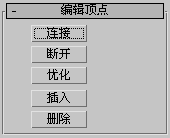
- 连接
-
用于连接任意两个顶点,在这两个顶点之间创建新的样条线线段。
单击此按钮,单击一个顶点,然后单击另一个线段上的第二个顶点。将鼠标移到有效的第二个顶点上时,鼠标图标会变为一个“连接”图标。
- 断开
-
用于在共享顶点断开线段的连接。
提示: 选择在墙线段之间共享的顶点,然后单击“断开”按钮。线段将断开连接,并且断开后的每个线段在原来共享顶点的位置有其自己的端点顶点。 - 优化
-
向沿着您单击的墙线段的位置添加顶点。将光标移到有效的“优化”点上时,鼠标图标会变为一个“优化”图标。
- 插入
-
插入一个或多个顶点,以创建其他线段。将光标移到有效的“插入”点上时,鼠标图标会变为一个“插入”图标。右键单击可以停止插入新顶点和线段。
- 删除
-
删除当前选定的一个或多个顶点,包括这些顶点之间的任何线段。
删除由两个或多个线段共享的顶点不会产生间距,而是会生成一条连接与被删除顶点相邻的顶点的线段。
“编辑线段”卷展栏
选择墙对象然后访问“线段”子对象层级时,显示此卷展栏。
每个墙线段有两个墙顶点定义,并且有效地连接两个墙顶点。移动线段与依次移动前后两个顶点的效果相同。其效果和缩放相邻的墙线段以及绕墙线段的其他顶点旋转的效果相同。您只能水平缩放墙线段(可以使用任何“缩放”功能)。不能旋转线段。
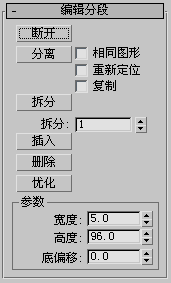
- 断开
-
指定墙线段中的断开点。
您无需先选择线段。将光标移过对象时,鼠标光标将变成一个“断开”图标。线段上选择的位置成为两个重叠的顶点,并且 3ds Max 将把该线段断开成两条线段。
- 分离
-
分离选择的墙线段并利用它们创建一个新的墙对象。
- 相同图形
-
分离墙对象,使它们不在同一个墙对象中。如果还启用了“复制”,3ds Max 将在同一位置放置线段的分离副本。
- 重新定位
-
分离墙线段,复制对象的局部坐标系,并放置线段,使其对象的局部坐标系与世界空间原点重合。如果还启用了“复制”,3ds Max 将分离线段的副本,并使原始线段保持在原位。
- 复制
-
复制分离墙线段,而不是移动分离墙线段。
- 拆分
-
根据“拆分”微调器中指定的顶点数细分每个线段。选择一个或多个线段,设置“拆分”微调器,然后单击“拆分”。
- 拆分
-
设置拆分线段的数量。
- 插入
-
提供与“顶点”子对象选择中的“插入”按钮相同的功能。插入一个或多个顶点,以创建其他线段。将光标移到有效的“插入”点上时,鼠标图标会变为一个“插入”图标。右键单击可以停止插入新顶点和线段。
- 删除
-
删除当前墙对象中任何选定的墙线段。
- 优化
-
提供与“顶点”子对象层级中的“优化”按钮相同的功能。将顶点添加到沿所选墙线段的方向的位置上。将光标移到有效的“优化”点上时,鼠标图标会变为一个“优化”图标。
“参数”组
- 宽度
-
更改所选线段的宽度。
- 高度
-
更改所选线段的高度。
- 底部偏移
-
设置所选线段距离底面的距离。
“编辑轮廓”卷展栏
选择墙对象然后访问“轮廓”子对象层级时,显示此卷展栏。
术语“轮廓”是指墙线段底边和顶边的轮廓。处于“轮廓”子对象模式时,所选墙对象的内部水平边将显示为深橙色。单击这些边中的任意一条以选择相应的线段,将其高亮显示为红色,并在线段的平面上放置一个临时活动栅格。此时,您可以沿水平边插入和删除顶点、沿栅格移动插入的顶点以更改轮廓、创建山墙,并更改栅格属性。
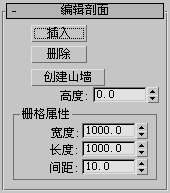
- 插入
-
插入顶点,以便您可以调整所选墙线段的轮廓。
使用此选项可以调整山墙下的墙轮廓,或者将墙与斜坡对齐。将光标移过所选线段时,鼠标光标将变成一个“插入”图标。单击以插入新的轮廓点,然后拖动并释放光标,以定位并放置该轮廓点。您可以将新的轮廓点添加到墙的顶部和底部,但不能将轮廓点定位在原始顶边之下或者原始底边之上。
- 删除
-
删除所选墙线段的轮廓上的所选顶点。
- 创建山墙
-
通过将所选墙线段的顶部轮廓的中心点移至您指定的高度,来创建山墙。
选择线段、设置高度,然后单击“创建山墙”。
- 高度
-
指定山墙的高度。
“栅格属性”组
栅格可以将轮廓点的插入和移动限制在墙平面以内,并允许您将栅格点放置到墙平面中。
- 宽度
-
设置活动栅格的宽度。
- 长度
-
设置活动栅格的长度。
- 间距
-
设置活动网格中的最小方形的大小。